| 1 | Nyomja meg az előlap kioldó gombját, és nyissa le az előlapot. 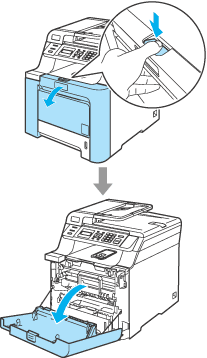 | |
| 2 | Hajtsa vissza a készülék előlapját. Várja meg, amíg a készülék bemelegszik, majd folytassa a 3 lépéssel. | |
| 3 | 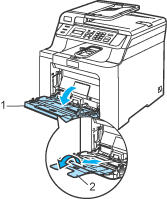 | |
| 4 | Helyezzen egy üres A4 vagy Letter méretű papírlapot az MP tálcába. 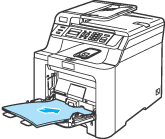 | |
| 5 | Miközben lenyomva tartja a Clear/Back(Töröl/Vissza) gombot, a DRUM CLEANING lehetőséget az LCD-kijelzőn. 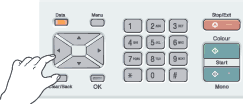 | |
| 6 | Nyomja meg a Mono Start(Fekete/Fehér Start) vagy a Colour Start (Színes Start) gombot. A készülék beadagolja a papírlapot, és megkezdi a dob tisztítását. | |
| 7 | A tisztítás befejeződését követően az alábbi üzenet jelenik meg az LCD-kijelzőn:
| |
| 8 | A Stop/Exit(Stop/Kilépés) gomb megnyomását követően a készülék visszatér az Üzemkész módba. | |
| 9 | ||
| 10 | Kapcsolja ki a készüléket. Először húzza ki a telefonvezetéket, majd a többi csatlakozót a készülékből, végül húzza ki a hálózati kábelt az elektromos aljzatból. | |
| 11 | 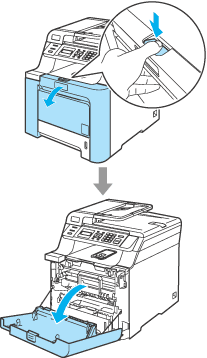 | |
| 12 | Fogja meg a dobegység zöld fogantyúját. Emelje meg a dobegységet, és akadásig húzza ki. 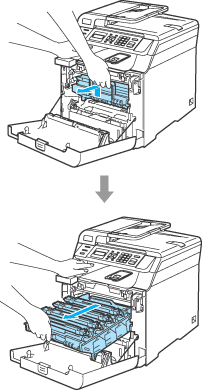 | |
| 13 | Oldja a szürke zárkart (1), amely a készülék bal oldalán található. Emelje a dobegység elejét, és húzza ki teljesen az egységet a készülékből a zöld fogantyúkat fogva. 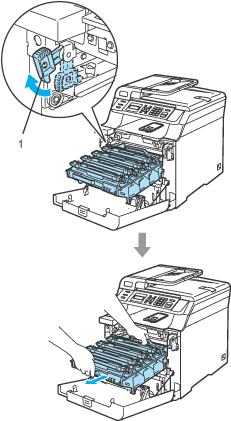 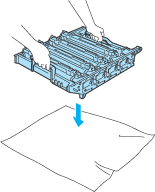 | |
| 14 | A színes fogantyúikat használva emelje ki mind a négy festékkazettát a dobegységből. 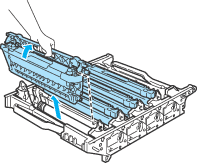 | |
| 15 | Fogja meg két kézzel a dobegységet, fordítsa fejtetőre és helyezze rá egy eldobható papírra vagy ruhára. Ügyeljen rá, hogy a dobegység fogaskerekei (1) az Ön bal oldalára essenek. 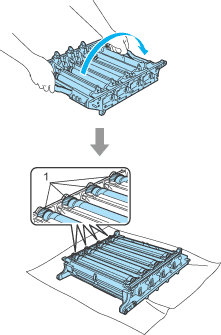 | |
| 16 | Nézze meg a nyomtatási mintát, hogy kiderítse, melyik szín okozza a problémát. A foltok színe mutatja meg, melyik színűhez tartozó dobot kell kitisztítani. Ha például a foltok cián színűek, akkor a cián szín dobját kell megtisztítani. Helyezze a nyomtatási mintát a dob elé, hogy megállapíthassa az ismétlődő nyom helyét. 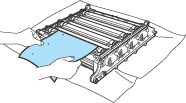 | |
| 17 | Forgassa a dobegység szerelvényét azon a dobon, amelyik a nyomot hagyja (például cián nyom esetén a cián szín dobjáét). Valahol meg kell jelennie a nyomnak a dob felszínén (1). 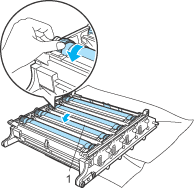 | |
| 18 | Ha megtalálta a nyomot, amely egybevág a nyomtatott mintáéval, óvatosan törölje meg a dobot egy pamut törlőruhával, mindaddig, amíg a por vagy papírpor le nem jön a hengerről. 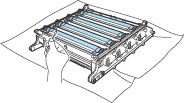 | |
| 19 | Fordítsa kézzel maga felé a dobegység szerelvényét, hogy az visszatérjen alapállásba. Minden egyes dob alapállapota meghatározható, ha a dobegység szerelvényén levő számot összepárosítja a dobegység oldalán található számmal, ahogy az ábra mutatja. Ügyeljen rá, hogy mind a négy dobegység szerelvényen levő szám illeszkedjen a dobegység oldalán található számmal. 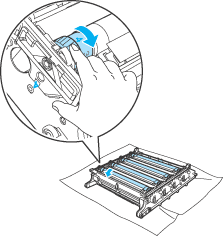 | |
| 20 | A festékkazettákat színes fogantyújuknál megfogva helyezze azokat egyesével vissza a dobegységbe, ahogy az ábrán látható. Ügyeljen rá, hogy az adott színű festékkazetta a dobegység azonos színű feliratához kerüljön, és a festékkazetta fogantyúját (A) hajtsa le, ha a kazettát már behelyezte. Ismételje a folyamatot minden festékkazetta esetében. 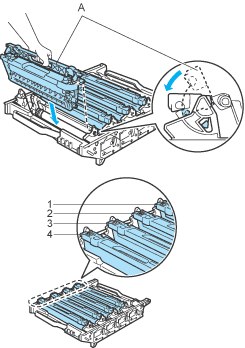 | |
| 21 | Helyezze vissza a dobegységet a készülékbe a következő módon. | |
| 22 | 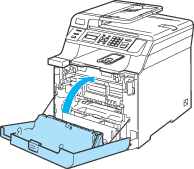 |